[ad_1]
Google Site Kit是Google为WordPress开发的全新SEO /分析插件。它可以让您连接Google的在线营销服务,例如Search Console,Google Analytics, PageSpeed见解, 谷歌的AdSense, Google Optimize 和 Google跟踪代码管理器 – 直接到您的WordPress网站。
连接后,您将能够直接在WordPress仪表板中查看搜索,分析,PageSpeed性能和其他数据,并在帖子和页面中单独查看。这对于直接在WordPress仪表板中获取页面级洞察非常有帮助。
在本教程中,我们将向您展示如何在WordPress中安装和配置Google Site Kit,并将两个最受欢迎的Google服务连接到您的WordPress仪表板 – 即Google Search Console和Google Analytics。
快速说明:Site Kit将Google的服务称为“属性”。因此,我们在本文的其余部分中交替使用了“Google服务”和“属性”这两个术语。
WordPress中的Google Site Kit概述
重要的是要了解Google Site Kit的主要工作是将您的WordPress网站连接(或链接)到相应的Google服务,例如Search Console和Analytics。
理想情况下,您之前应该在WordPress网站中配置了Search Console和Google Analytics。如果没有,那么我们建议您先设置两者 谷歌分析 和 搜索控制台 在安装Google Site Kit之前。
虽然Google Site Kit可以为某些属性(如Search Console)创建新帐户,但您应该避免这样做。我们建议你 手动设置 分析和Search Console,因为手动方法可以让您更好地了解营销分析的工作原理。
以下是您将要做的事情的快速概述:
- 手动安装Google Site Kit插件。
- 创建并链接新的客户端配置:一个简单的点击 – 点击 – 复制 – 粘贴作业,Google为您完成大部分繁重工作。
- 链接属性(Google服务),例如Google Search Console和Google Analytics到Site Kit。
让我们开始学习本教程吧!
如何手动安装Google Site Kit WordPress插件
Google在Word 201美国2018年发布了WordPress Site Kit,一年后,他们在2019年6月发布了开发者预览版。您可以从 公告发布 并提供反馈 Github上。
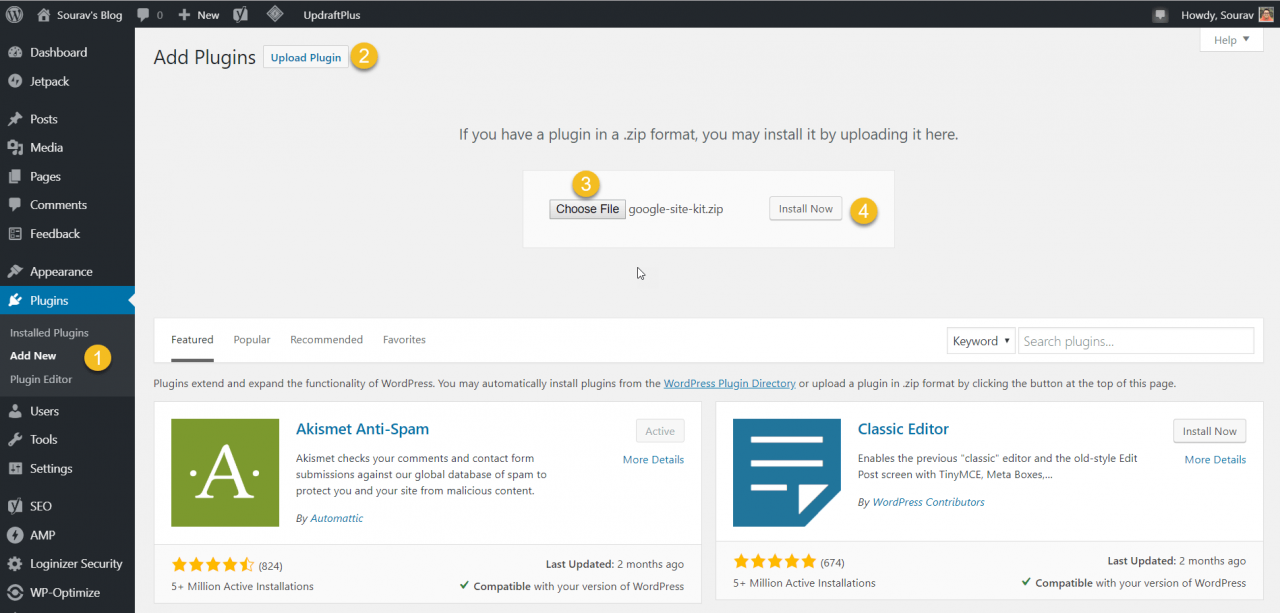
- 下载完成后,登录您的WordPress仪表板,转到插件→添加新项,然后单击上传插件。
- 上传google-site-kit.zip文件,然后点击立即安装。
-
在下一步中激活插件。
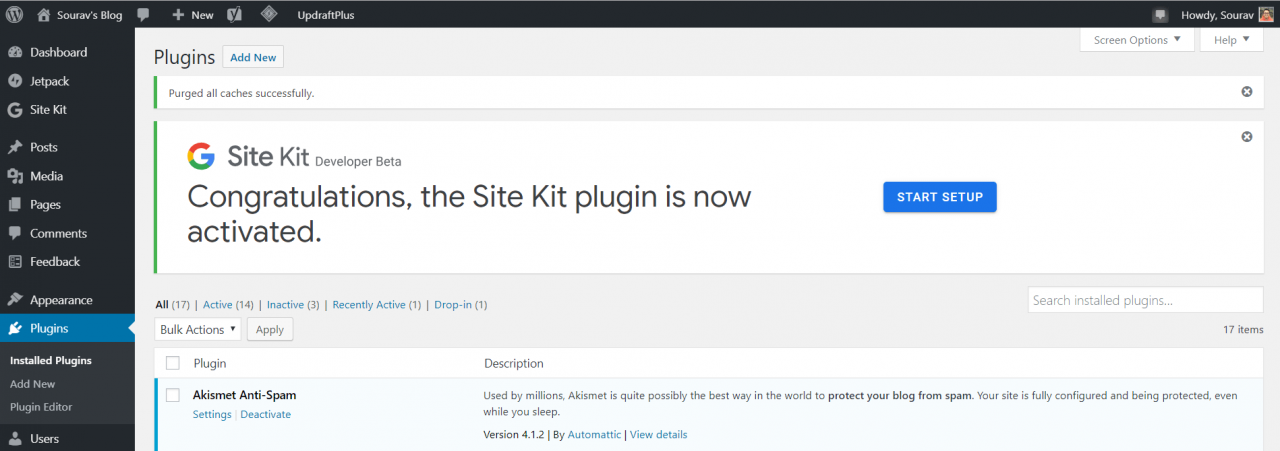
完成后,您应该看到如上所示的屏幕。
在WordPress中配置Google Site Kit
在此步骤中,我们将在WordPress中配置Google Site Kit插件。您可以将此步骤视为在WordPress网站和Google服务之间建立高速公路。构建高速公路后,您可以将Site Kit连接到所有受支持的属性,例如Search Console和Analytics。默认情况下,创建客户端配置后,Search Console数据将连接到Site Kit。
了解OAuth客户端配置
从技术上讲,我们将在Google Developer Console中创建客户端配置。要创建客户端配置,您将使用Google Cloud帐户创建一组新的OAuth凭据。
最好的部分 – 整个过程是自动化的。您不需要手动 创建Google Cloud帐户, 添加付款方式或处理任何高级配置。 Google Site Kit会自动为您解决此问题。
我们已使用全新的Google帐户和现有的主要Google帐户验证了此自动流程。
此OAuth客户端(客户端配置)将成为您访问Google服务的高速公路。为此,您必须使用主要Google帐户登录新创建的客户端。此帐户应该可以访问您要连接到Google Site Kit的Google Analytics和Search Console数据。
如何使用Site Kit将Google Search Console链接到WordPress
正如我们在本教程开头所承诺的那样,在Google Site Kit插件中创建客户端配置是一个点击 – 点击 – 复制 – 粘贴问题。此过程还会自动将您的Google Search Console数据与您的WordPress网站相关联。如果您没有将您的站点添加到Search Console,Site Kit将自动为您创建一个站点。
这是怎么做的:
第1步:首先,在同一浏览器中登录您的主要Google帐户。由于Google的一些限制,您需要在本教程的其余部分禁用广告拦截器(如果有)。
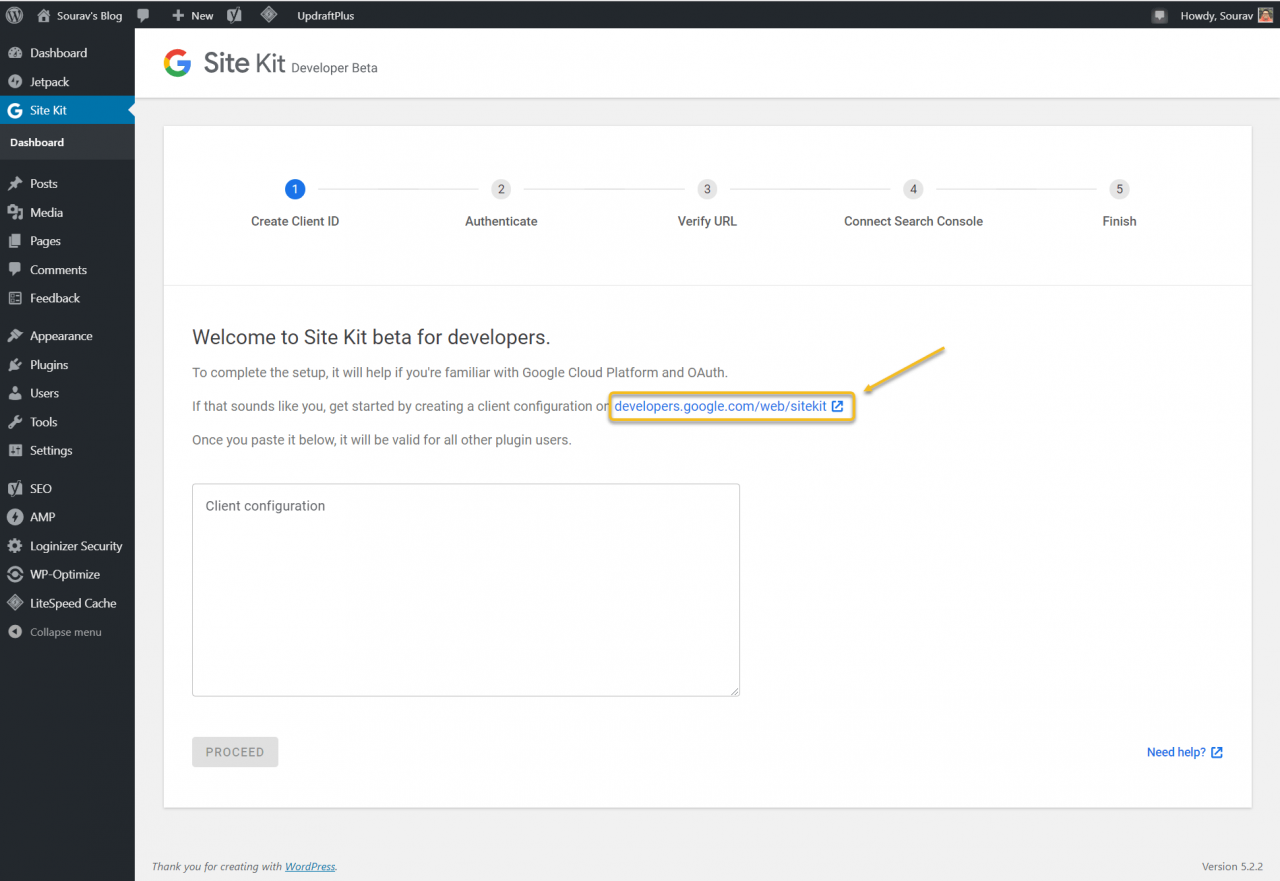
第2步:接下来,转到WordPress管理仪表板中的Site Kit页面,然后单击突出显示的链接。
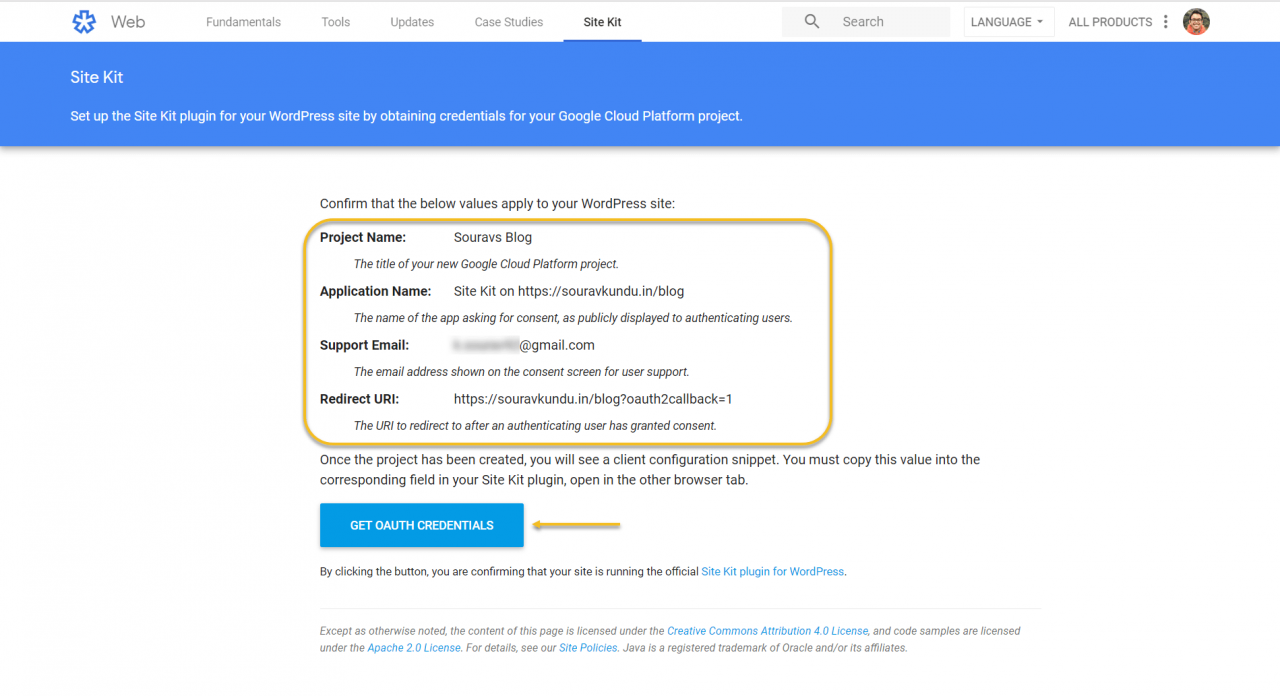
第3步:Site Kit插件将自动获取您的WordPress站点信息,并将其传递到Google Developer Console仪表板中的客户端配置页面。例如,上面屏幕截图中的配置数据是从我的博客收集的。
提示:确保项目名称中未提及“演示”一词,因为它是Google云端控制台中不允许使用的字词。
单击“获取OAuth凭据”以继续。
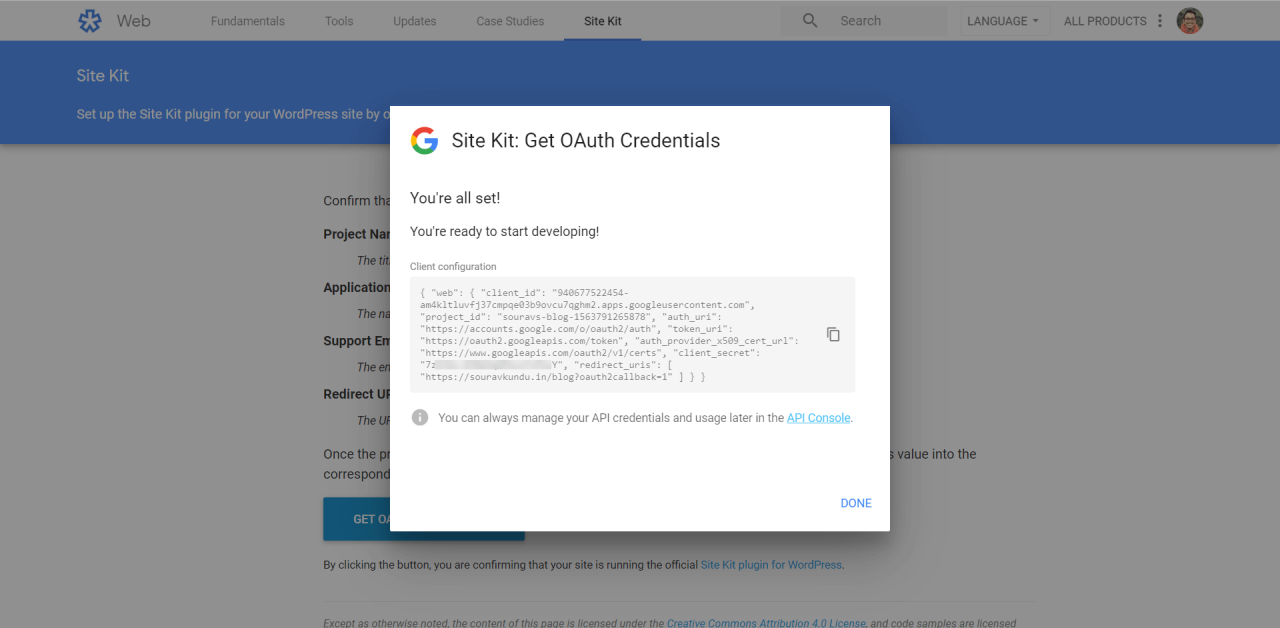
第4步:Site Kit现在将使用WordPress网站上的详细信息在您的Google Cloud帐户中创建一个新项目。完成后,您将获得客户端配置代码,如上所示。将代码复制到剪贴板,然后单击“完成”。
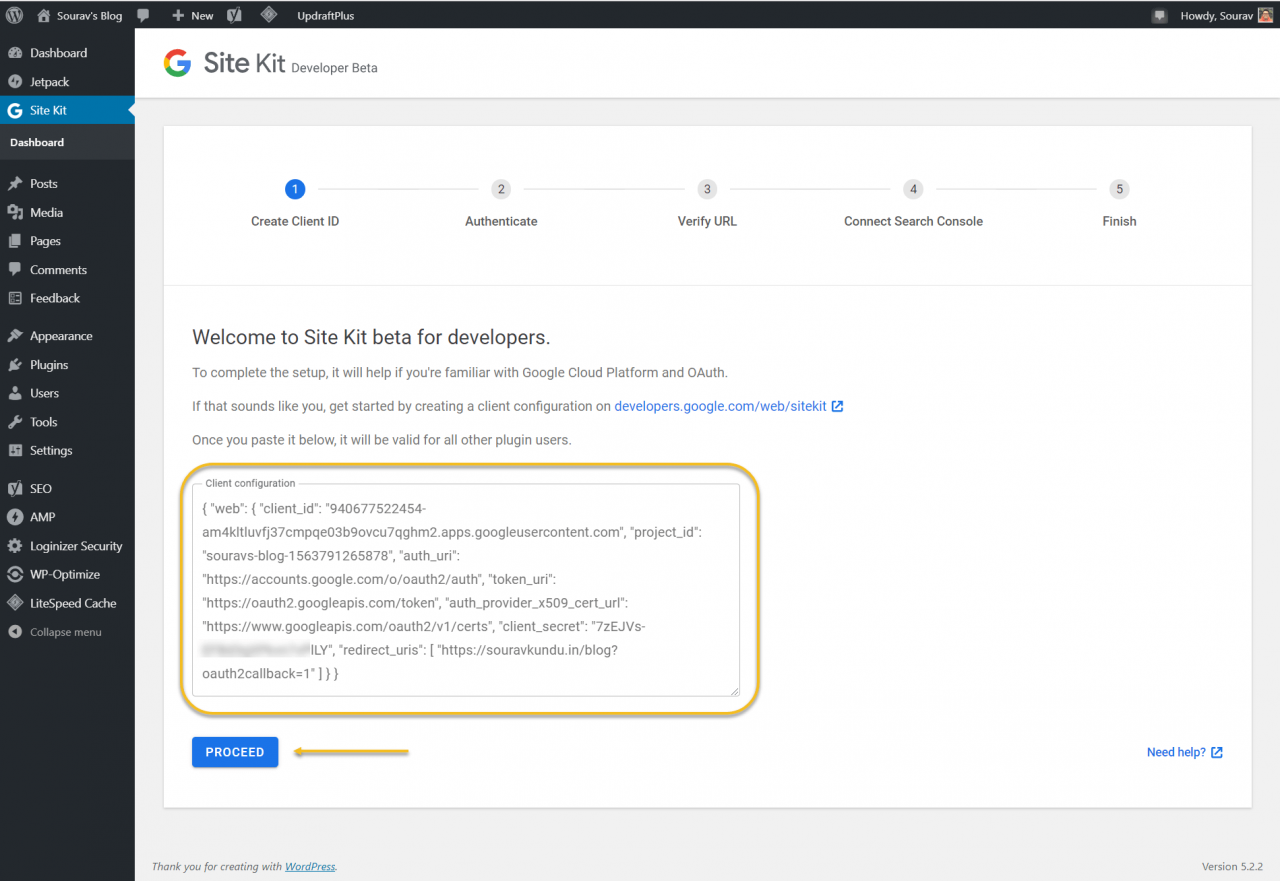
步骤5:将代码粘贴到WordPress仪表板的“客户端配置”文本框中,然后单击“继续”。
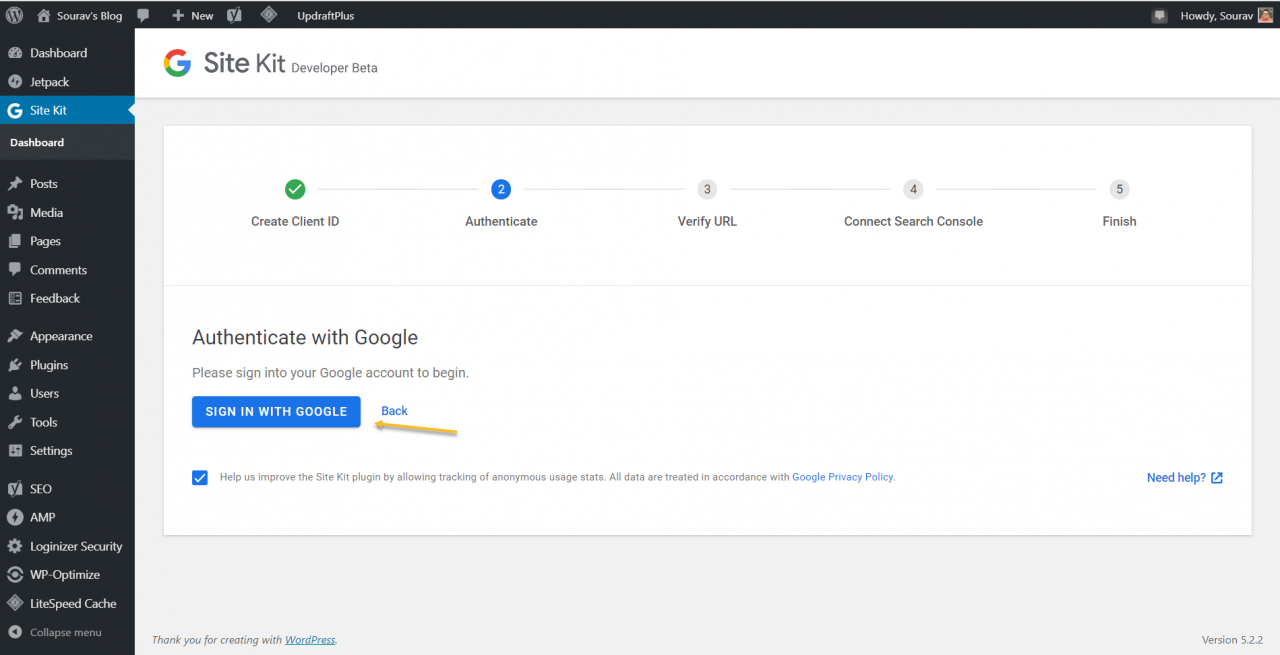
第6步:现在,您必须使用主要Google帐户登录(可以访问Google Analytics和其他数据)。点击登录Google继续。
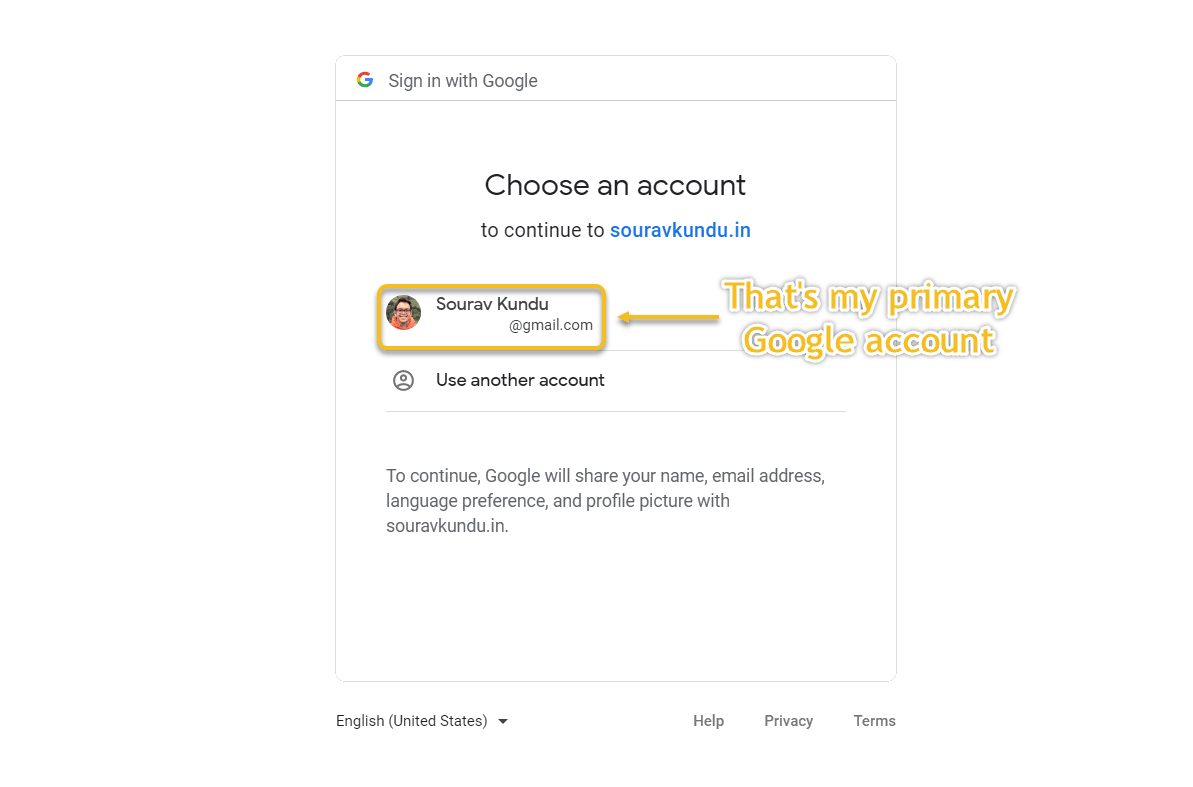
第7步:点击您的主要Google帐户(上面的屏幕截图)并授予所需的权限(下面的屏幕截图)。
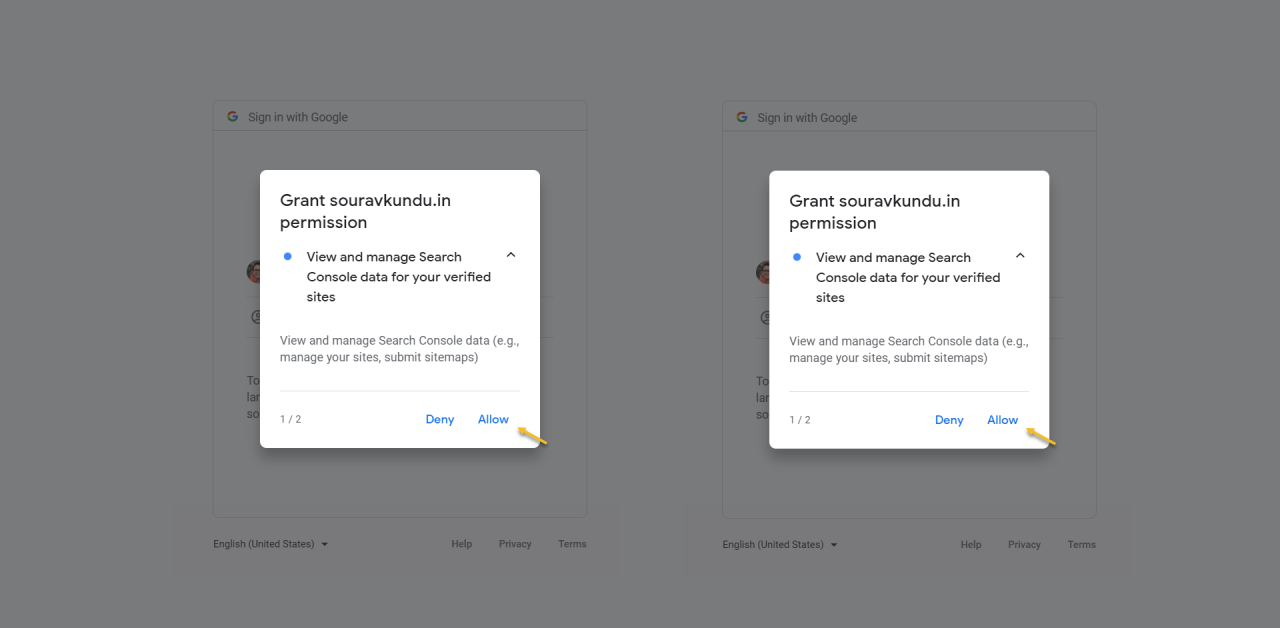
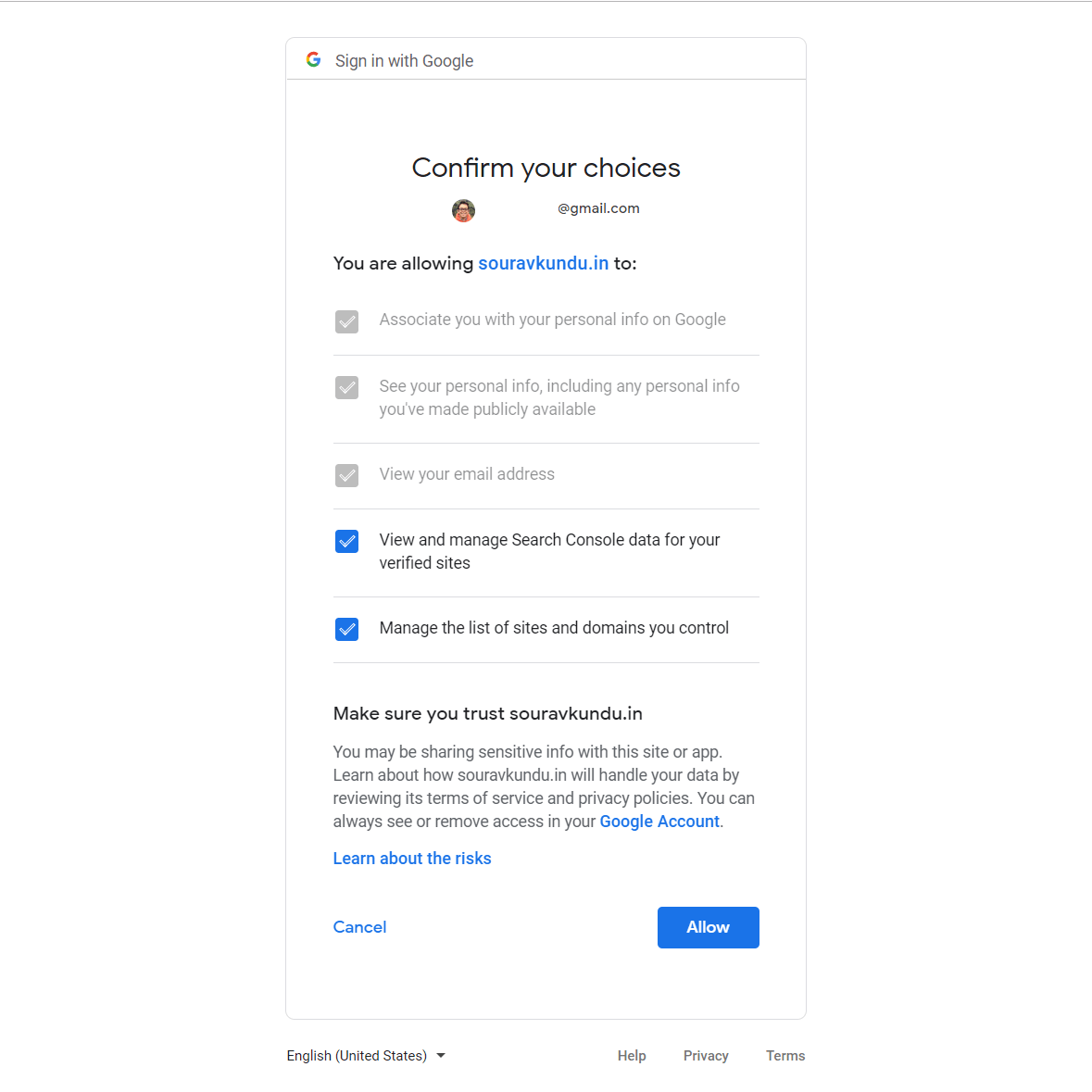
步骤8:在此步骤中查看权限,并确保已启用所有复选框。单击“允许”以继续执行最后一步。
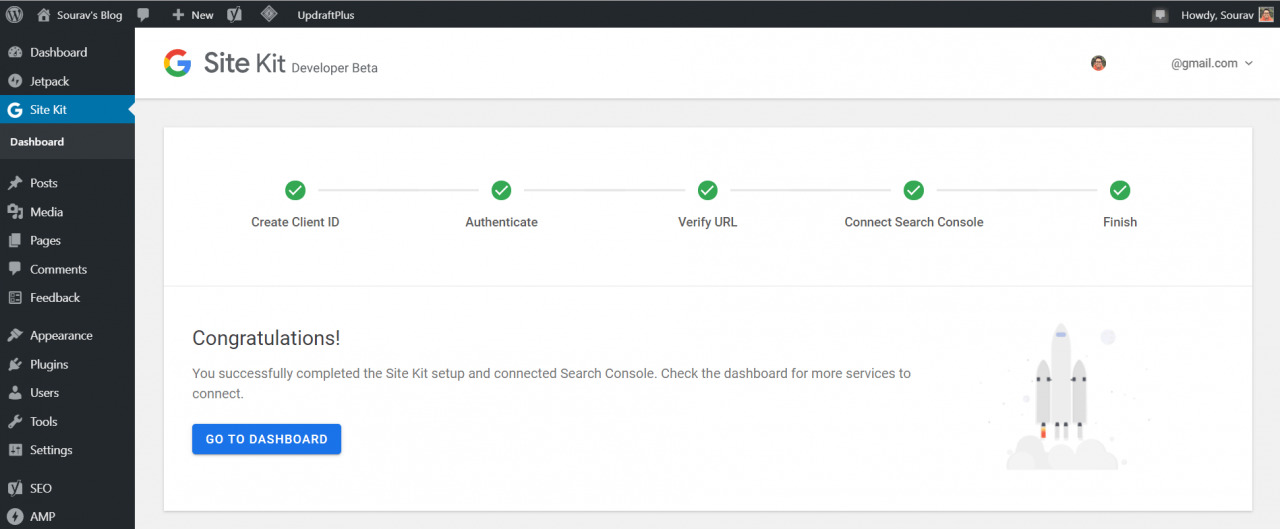
第9步:Site Kit将自动检测您的Google Search Console帐户中的关联网站数据,并将其链接到您的WordPress博客。
注意:正如我们之前提到的,如果您没有Search Console帐户,Google Site Kit会自动为您创建一个帐户,并验证并将您的WordPress网站链接到该帐户。
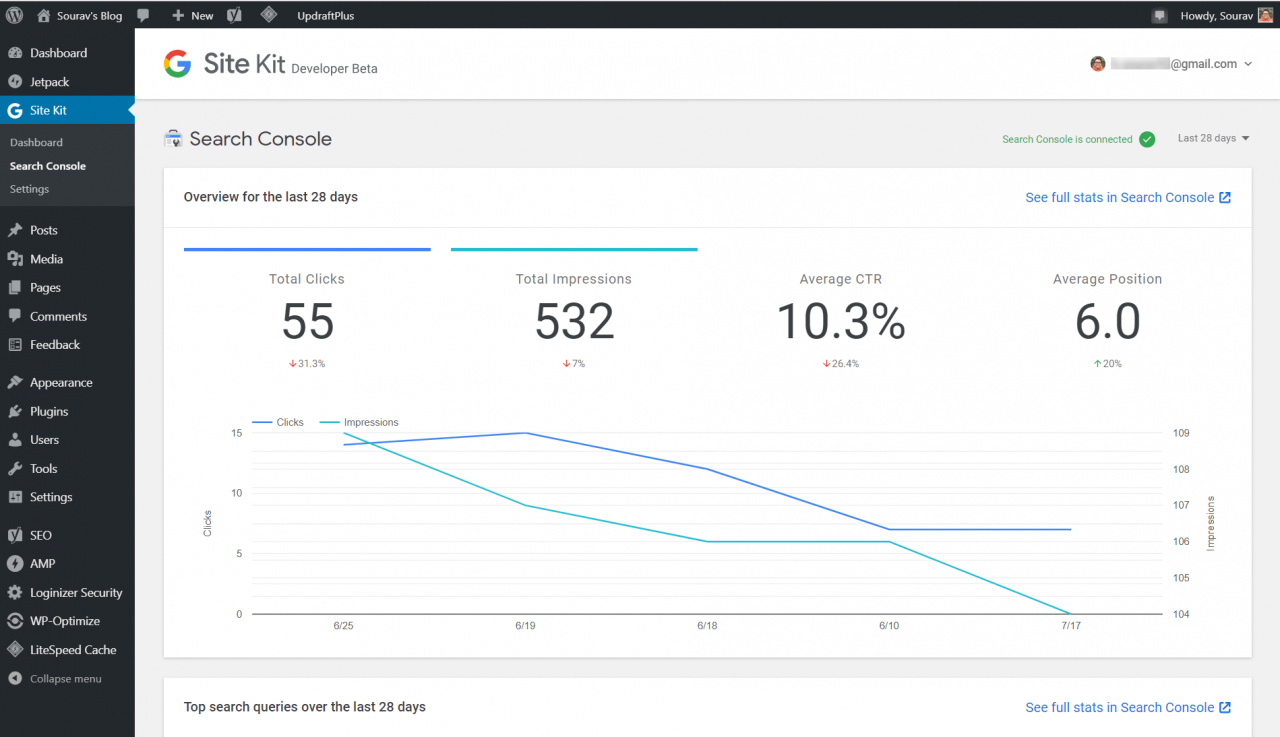
Google Search Console数据连接到WordPress中的Site Kit
现在,您可以直接在WordPress仪表板中查看Google Search Console数据,这要归功于Site Kit。
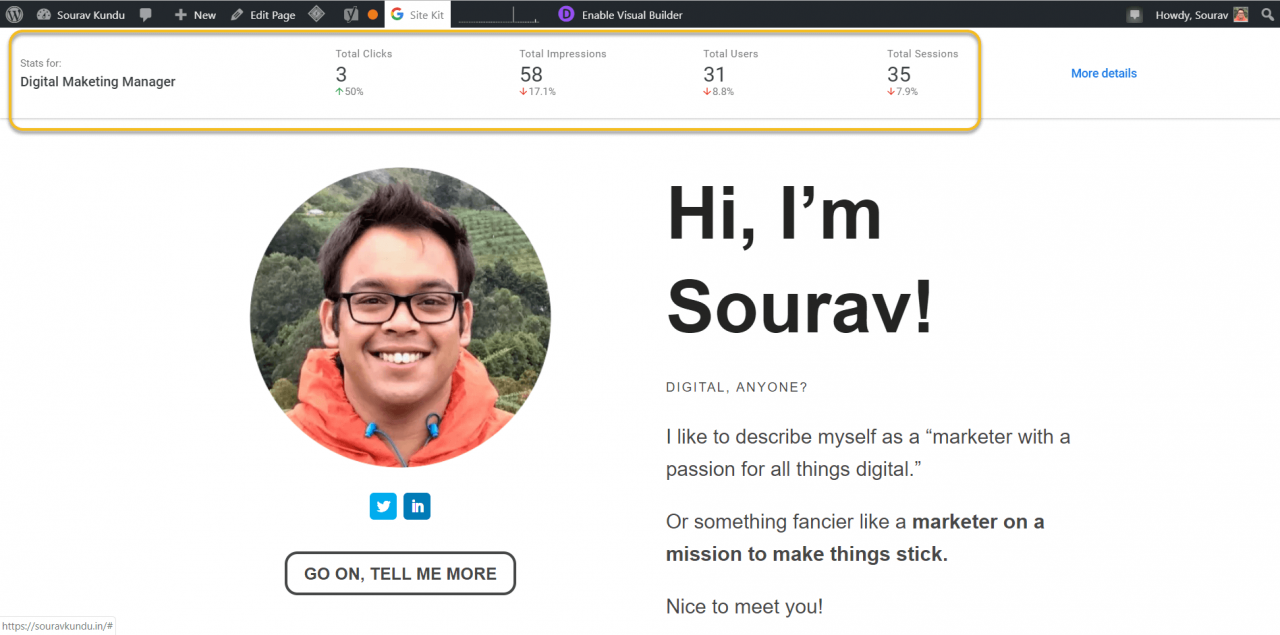
使用Site Kit的页面级搜索控制台数据
您还可以使用Site Kit查看单个帖子和页面级自然搜索流量数据。
这就是您可以使用Site Kit插件将Google Search Console数据链接到WordPress网站的方式。
如何使用Site Kit将Google Analytics与WordPress相关联
Search Console是Site Kit可以链接到您的WordPress网站的众多Google产品之一。在本节中,我们将向您展示如何使用Site Kit将Google Analytics数据查看到WordPress信息中心。
请注意,与Search Console不同,如果您没有Google Analytics帐户,则必须手动创建一个帐户并将跟踪代码添加到WordPress网站。 Site Kit无法自动为您创建新的Google Analytics帐户。
请按照以下步骤将您的Google Analytics帐户与Site Kit相关联。
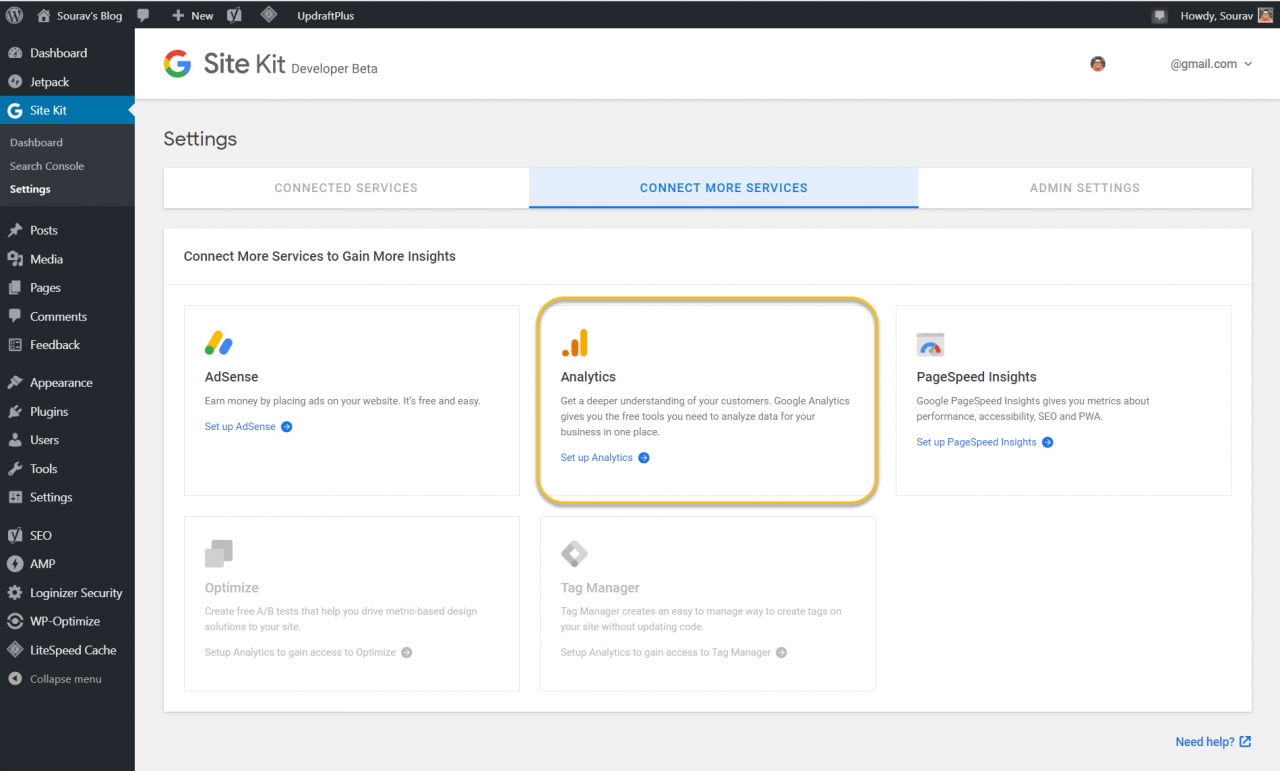
步骤1:转到WordPress仪表板→Site Kit→设置页面,然后选择Connect More Services选项卡。
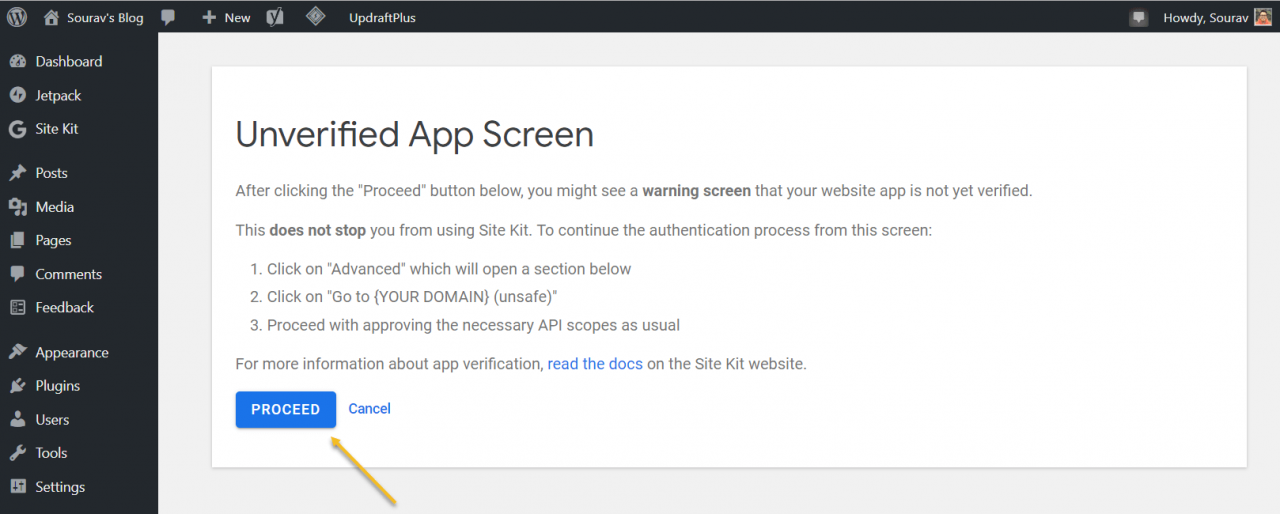
第2步:当您尝试使用自己的Google帐户登录时,此屏幕会显示您将收到“未验证的应用”警告。
由于这是Site Kit插件的Developer Preview版本,因此在设置过程中会出现一些小问题,例如“未验证的站点”错误。我们已经向您展示了如何导航这些错误,因此无需担心它。此外,Site Kit插件中没有已知的安全问题,而且 – 我们在我们的网站中使用它!
单击继续以转到下一步。
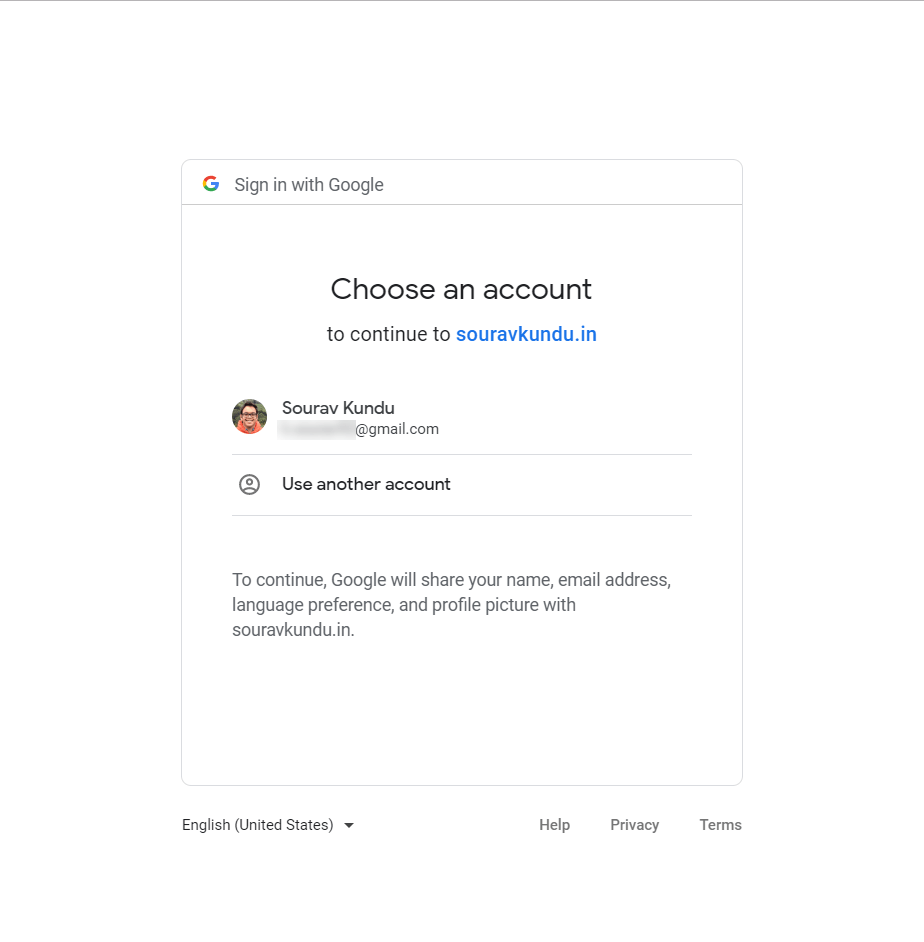
第3步:选择有权访问Google Analytics的主要Google帐户。理想情况下,这应与您在Search Console配置中使用的Google帐户相同。
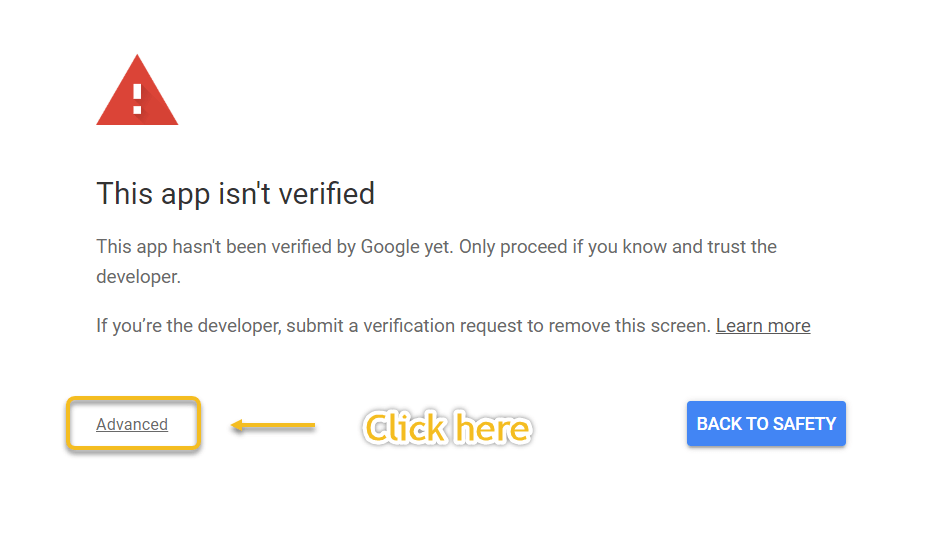
第4步:这是我们之前谈到的警告屏幕。单击高级,如上面的屏幕截图所示,切换高级选项。
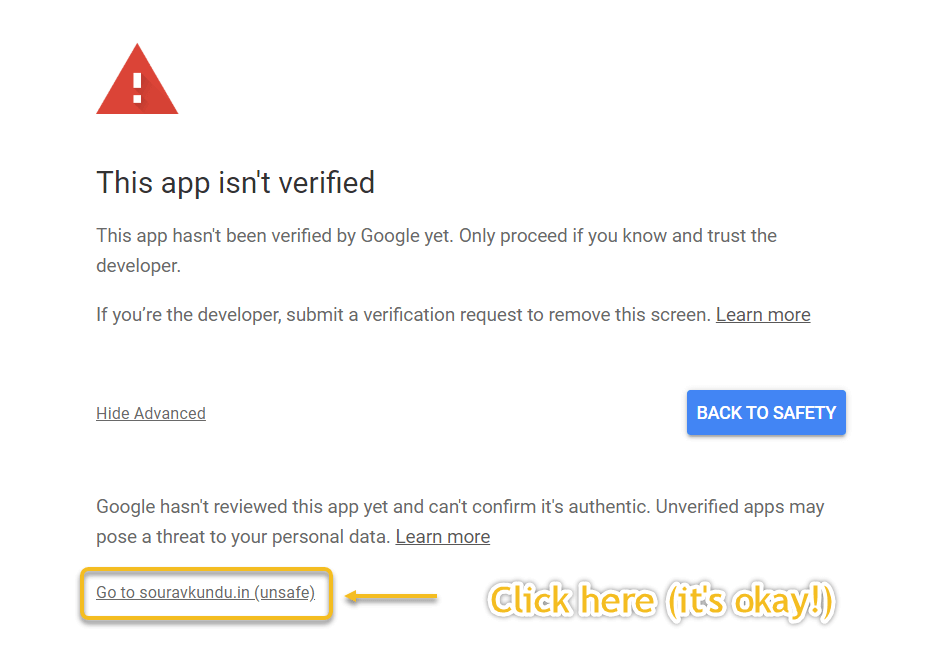
步骤5:点击“转到souravkundu.in(不安全)”(在您的情况下将是yoursitenamecom)进行下一步。
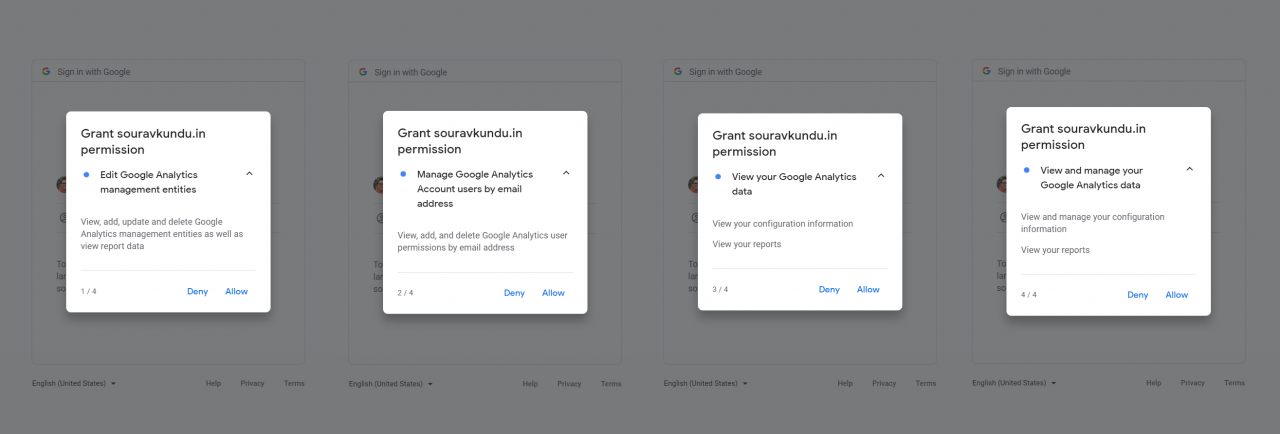
第6步:授予Site Kit所需的所有权限,以使用您的Google Analytics帐户访问权限。
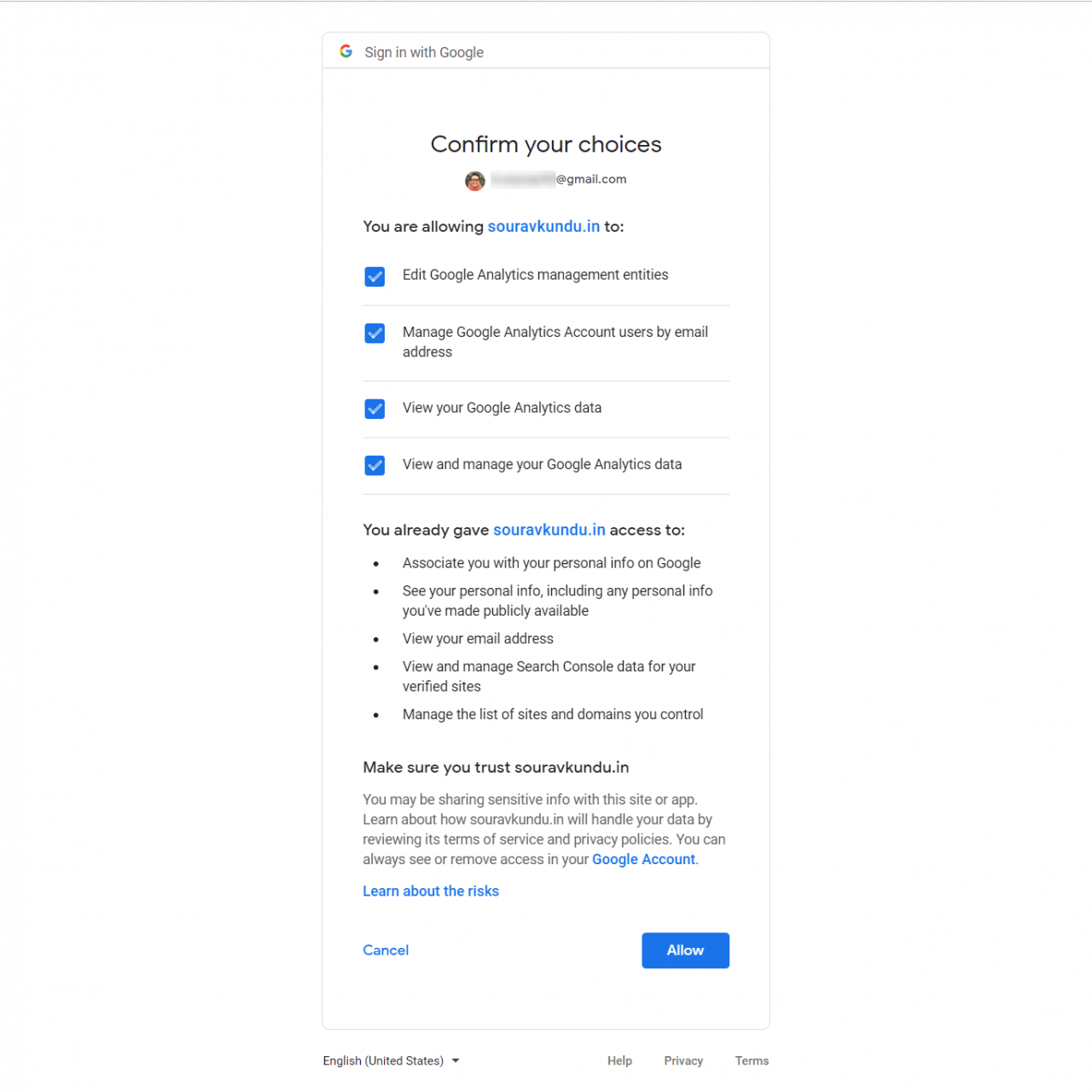
第7步:查看权限并确保已启用所有复选框。单击“允许”继续下一步。
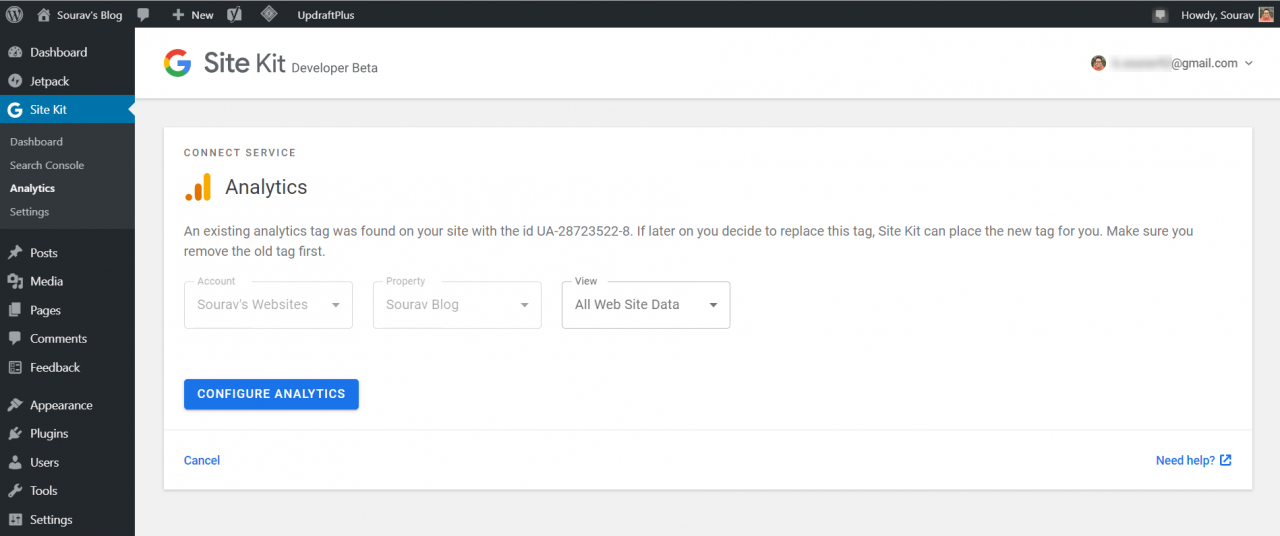
第8步:Google Site Kit现在将返回到WordPress仪表板,在那里您将被要求链接您的Analytics属性。假设您之前在WordPress网站中设置了Google Analytics,Site Kit将自动选择正确的Google Analytics媒体资源。
单击“配置分析”以继续执行最后一步。
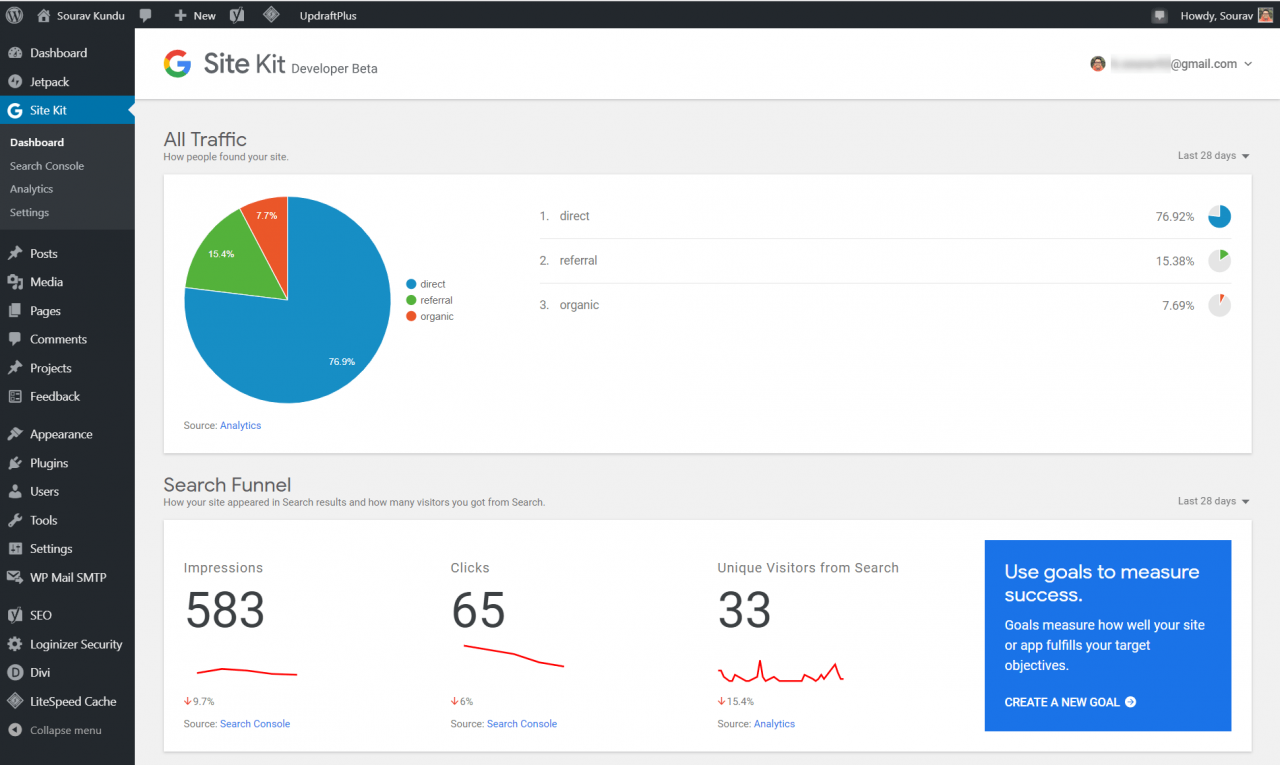
Site Kit中的Google Analytics信息中心视图
Google Analytics现已成功链接到WordPress中的Google Site Kit。您可以在Site Kit仪表板中查看Analytics和Search Console数据。
做得好!
对WordPress的Google Site Kit进行故障排除
有时,Google Site Kit可能会在WordPress信息中心中显示警告消息,例如“发出访问数据”。您需要再次重新验证自己的Google帐户。
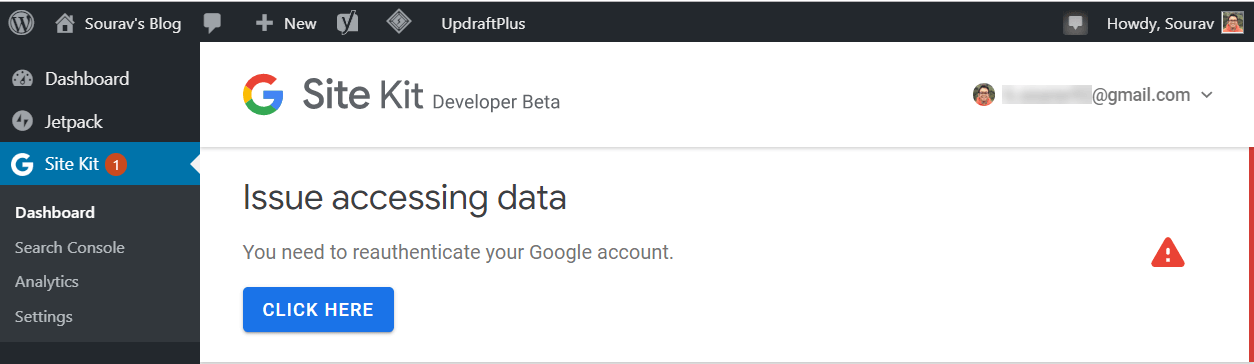
Site Kit中的Google帐户重新验证消息
请注意,在准备本教程时,我在博客中遇到过两次此问题。但是,Site Kit能够提取所有Analytics和Search Console数据并将其显示在我的WordPress仪表板中。
我不会太担心这个问题,因为毕竟这是Site Kit插件的Developer Preview版本。 Google发布正式版后,将对这些问题进行排序,并提供更顺畅的设置过程。
关于WordPress Google Site Kit的最终想法
WordPress的无处不在和市场主导地位让谷歌等巨头发布了CMS的官方插件。今天,我们正在研究WordPress中各种第三方服务的更开放,更具包容性的集成,最终使最终用户受益。
Google的Site Kit就是这种包容性集成的绝佳范例。该插件的开发者预览版支持Google服务,例如Search Console,Google Analytics,AdSense,PageSpeed Insights,Optimize和Tag Manager。
展望未来,很高兴看到与YouTube Analytics,Google AdWords和Facebook广告的深度整合(希望您正在倾听Facebook开发人员!),因为许多在线企业在付费内容营销广告上投入了大量资金。推广。
您如何看待Google Site Kit?你会在你的网站上使用它吗?请在下面的评论中告诉我们您的想法!
